Dengan kemudahan akses terhadap puluhan ribu game di Steam, tidaklah aneh bila jumlah game dalam Steam yang anda miliki bisa sampai ratusan atau bahkan ribuan. Walau dengan kemajuan teknologi media penyimpanan seperti harddisk juga meningkat pesat, tentu ada batasnya bukan.
Lokasi program Steam default berada di C:\Program Files\Steam sedangkan file – file game dari Steam akan disimpan secara default di folder C:\Program Files\Steam\SteamApps\. Bila anda pada saat pertama kali menginstall Steam tidak menambahkan lokasi folder game yang terletak pada drive harddisk lain, anda bisa melakukannya lewat setting program Steam.
Menambahkan folder Steam library pada beberapa drive harddisk
Bila anda memiliki beberapa harddisk, lebih baik lokasi penyimpanan file – file game dipisahkan. Hal ini akan mengoptimalkan kapasitas harddisk dan lebih rapi penataannya.
Pertama akses setting dari Steam terlebih dahulu, lokasinya terletak pada bagian kiri atas klik Steam > Settings.
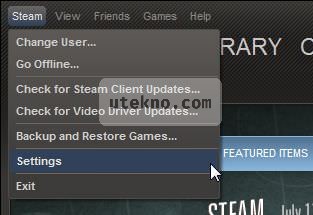
Pindahkan tab pada bagian download, klik dibagian STEAM LIBRARY FOLDERS.
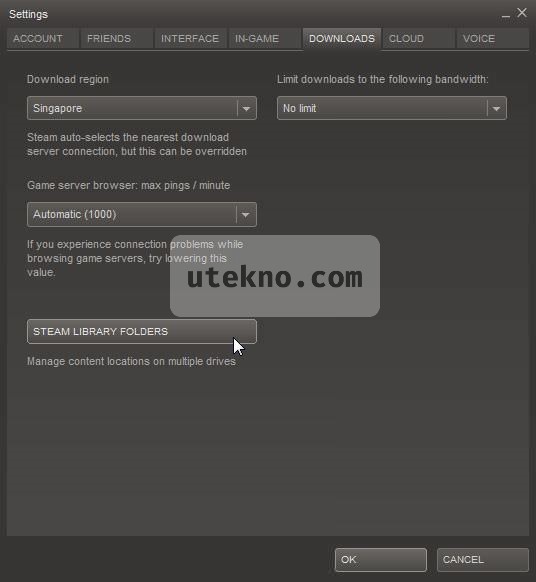
Pada jendela pengaturan Steam Library Folders ini anda bisa menambahkan folder baru atau menghapus folder lokasi penyimpanan game yang didownload dari Steam. Silahkan sesuaikan dengan kapasitas dan lokasi drive harddisk anda yang tersedia.
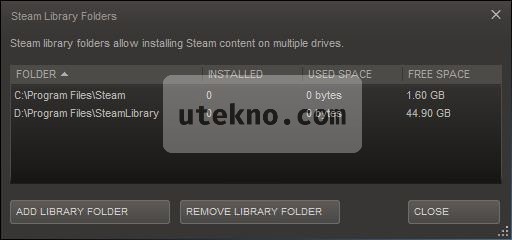
Setelah selesai melakukan konfigurasi lokasi download anda akan mendapati pilihan baru pada lokasi penyimpanan game Steam saat melakukan instalasi.
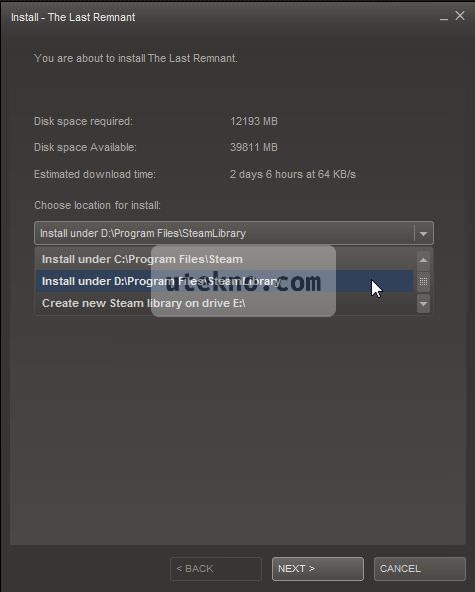
Mengubah server download game Steam
Kalau anda merasa kecepatan download sangatlah pelan, pertama pastikan dulu anda tidak mengatur kecepatan download game Steam. Bila sudah yakin, maka silahkan anda coba ganti lokasi server tempat anda mendownload game.
Silahkan akses setting dari klien Steam kembali dan pilih tab Download, lihat pada bagian Download region. Silahkan coba ubah negara asal server dan dijalankan lagi proses downloadnya.

Lebih baik menggunakan server negara yang dekat lokasi geografisnya, seperti Singapura, Filipina, Malaysia dan jangan lupakan negara tanah air kita Indonesia.
Mengubah frekuensi ping game server browser
Anda bisa menyetel berapa banyak ping yang dilakukan dalam 1 menit di Steam, nilai defaultnya sebanyak 1000 kali per menit.
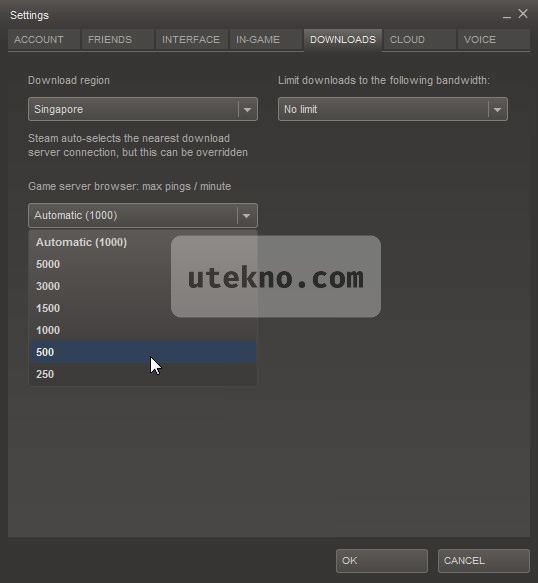
Jika anda mendapati masalah pada koneksi browser game server, coba dikurangi kembali frekuensi pingnya.
Memindahkan lokasi instalasi game Steam
Kalau anda ingin memindahkan lokasi instalasi game anda ke drive lainnya, sayangnya anda harus melakukannya secara manual.
- Silahkan pergi ke folder SteamApps tempat game yang ingin anda pindahkan.
- Copy-Paste atau Cut-Paste ke lokasi SteamApps di lokasi yang baru.
- Hapus game tersebut di Steam dengan klik kanan pada nama game dan pilih Delete Local Content.
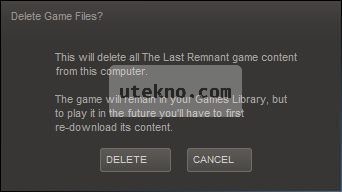
- Silahkan lakukan instalasi game itu kembali tapi kali ini pilih lokasinya yang baru.
Proses download akan selesai dengan instan karena file yang akan didownload sudah tersedia di lokasi yang baru. Harap anda ketahui bahwa ruang harddisk untuk game harus cukup sebelumnya di lokasi yang baru walau file – file game tersebut sudah ada. Penyebabnya program Steam masih belum tahu kalau game tersebut sudah ada file – filenya walaupun tidak ada perubahan pada file – file yang didownload.